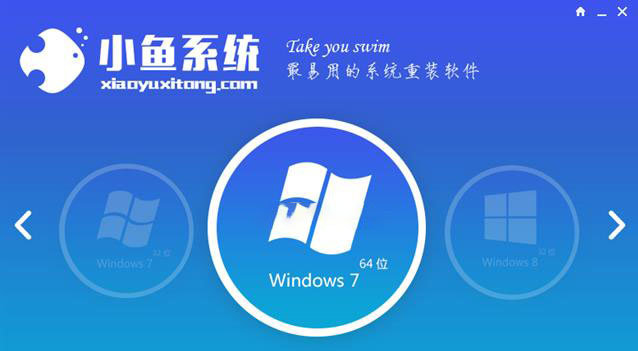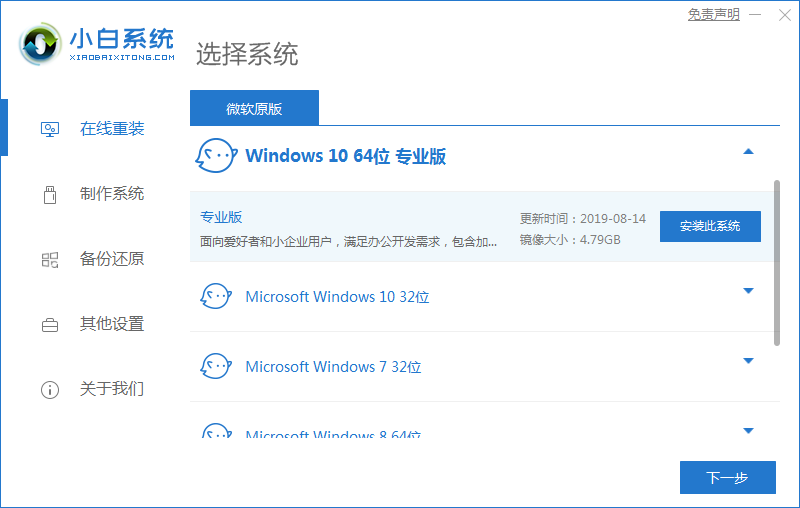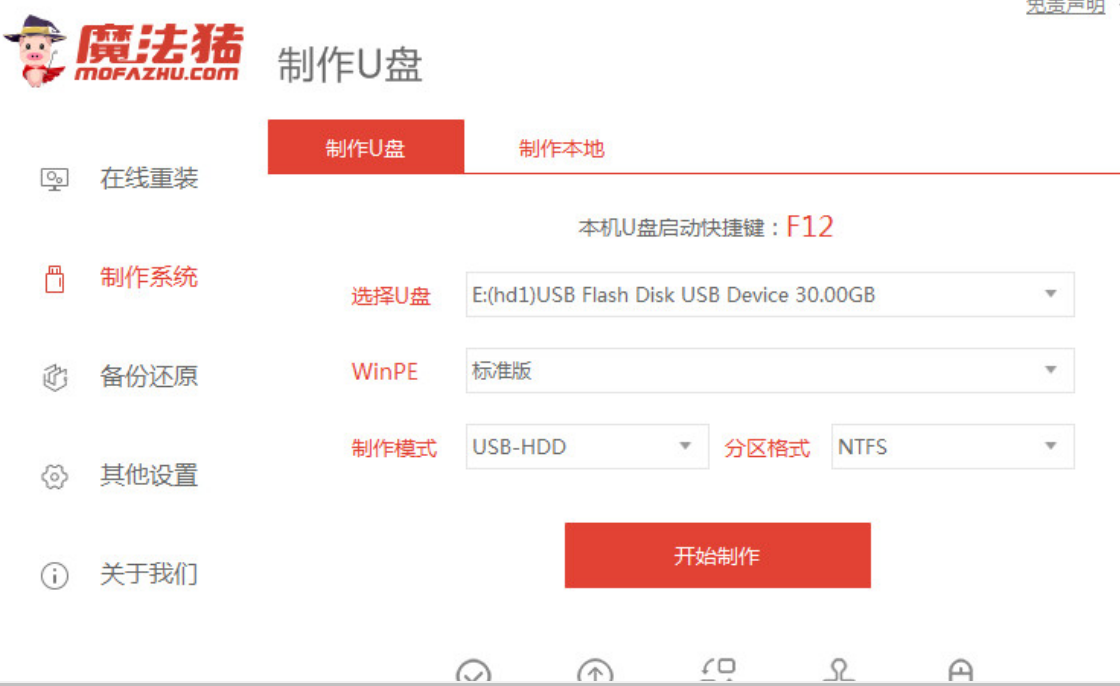台式电脑已经成为我们日常生活和工作中的重要工具,但当它出现系统问题时,我们可能会感到无助。其中,重装系统是一个常见的解决方法。那么,台式电脑如何重装系统呢?接下来,我们将详细介绍台式电脑重装系统的方法。
工具/原料:
系统版本:win7旗舰版
品牌型号:戴尔 灵越15
软件版本:咔咔装机工具v3.1.329.319
方法/步骤:
方法一:硬盘重装系统
小编推荐:关于如何重装系统更多知识分享
1、首先下载系统镜像到本地硬盘上。
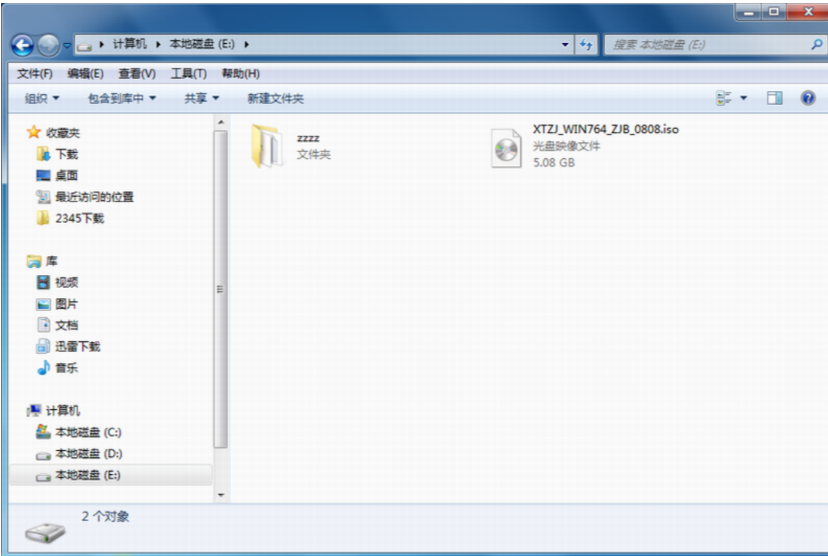
2、解压所下载的镜像;鼠标右键“解压文件”。

3、解压出来的文件夹内容。
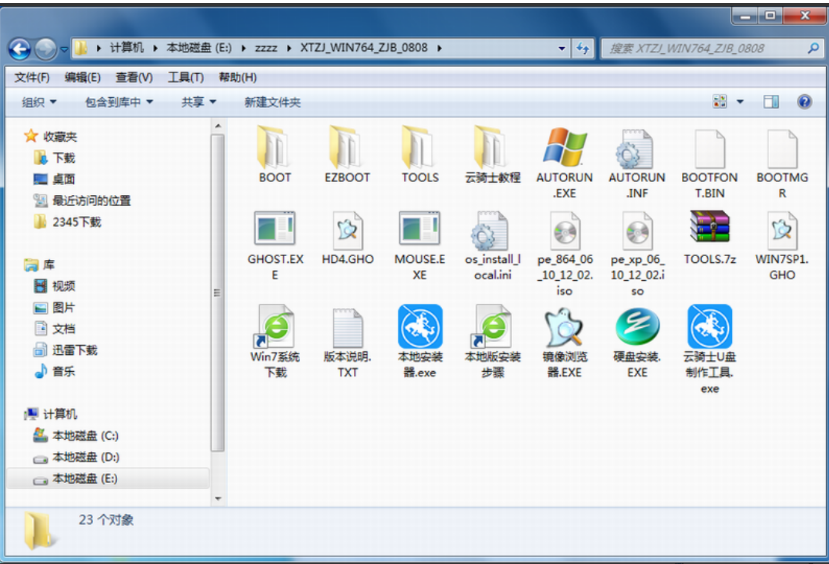
4、双击“硬盘安装.EXE”。
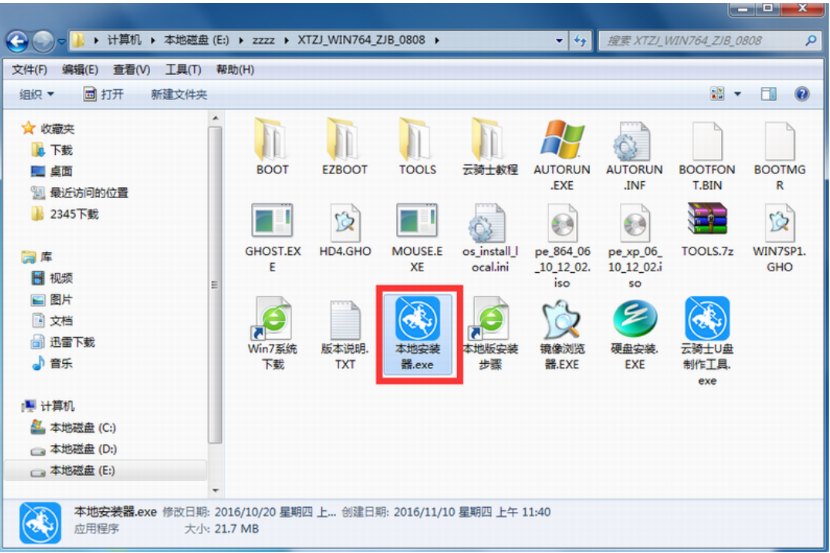
5、提示用户关闭一切杀毒软件来进行下面操作,点击下面“我知道”。

6、把我的文档、收藏夹、桌面上的数据备份下,方便重装后使用,点击“安装系统”。

7、安装程序在准备工作,点击“确定”,电脑自动重启状态。
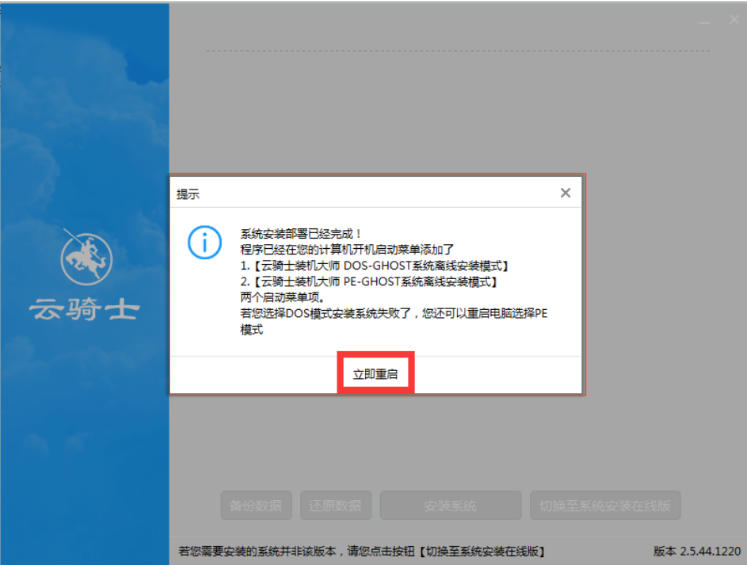
8、电脑重启后会自动选择程序运行。

9、下面就是熟悉的GHOST恢复界面。
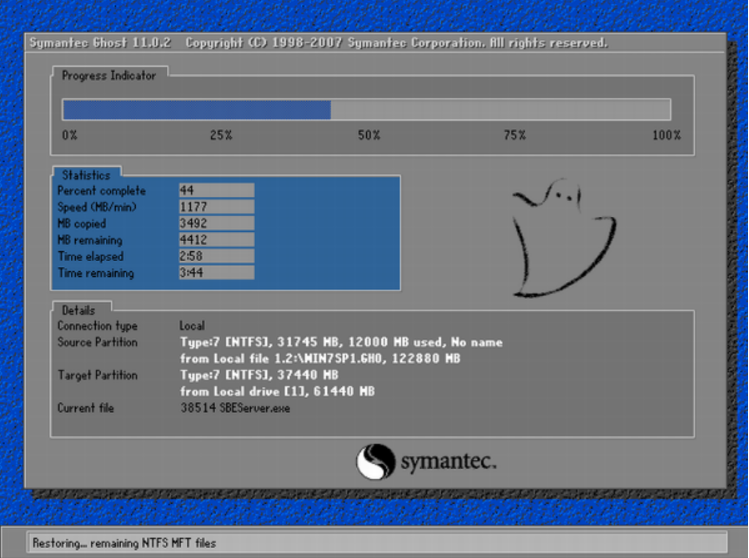
10、GHOST恢复完,电脑自动重启,下面是一系列的Win7系统安装过程。

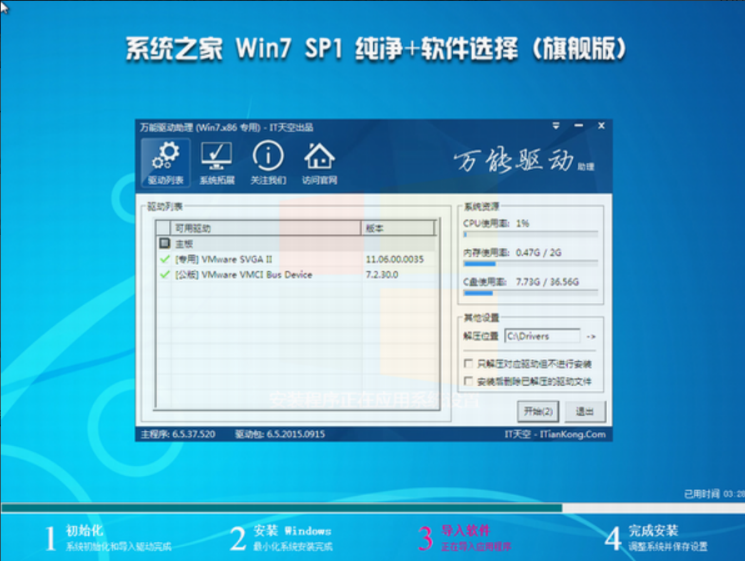
11、安装完成。

方法二:备份还原系统
1、把系统镜像解压到非系统盘,下载安装咔咔装机一键重装系统软件并打开,单击备份还原。
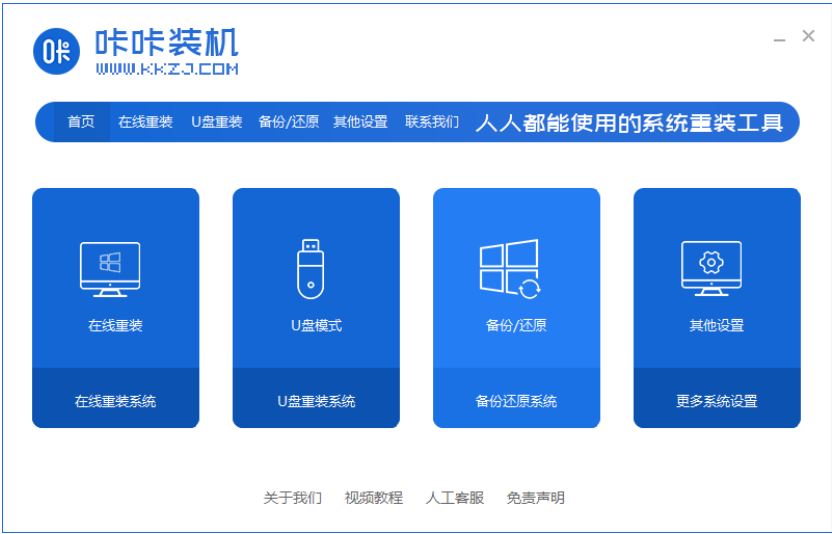
2、选择“自定义还原”选项,然后选择需要安装的系统镜像,点击下一步。

3、等待软件检测下载系统,选择后单击要还原的系统版本,点击下一步。
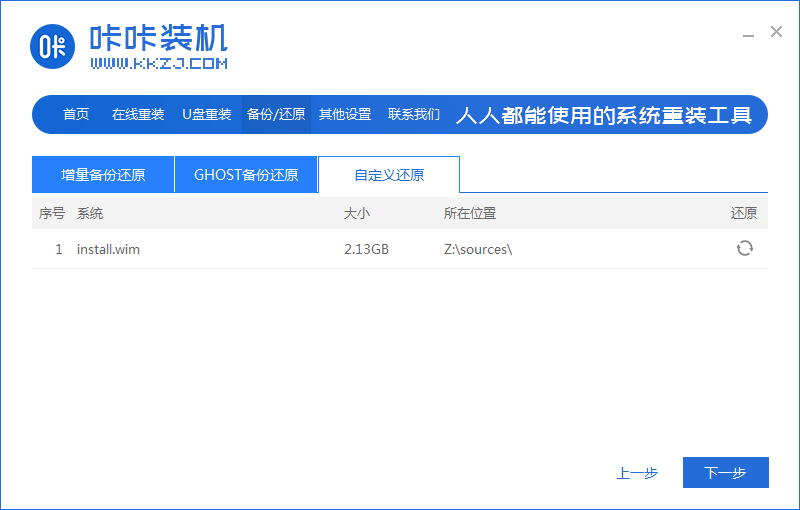
4、然后软件便自动部署还原,完成后直接单击立即重启。
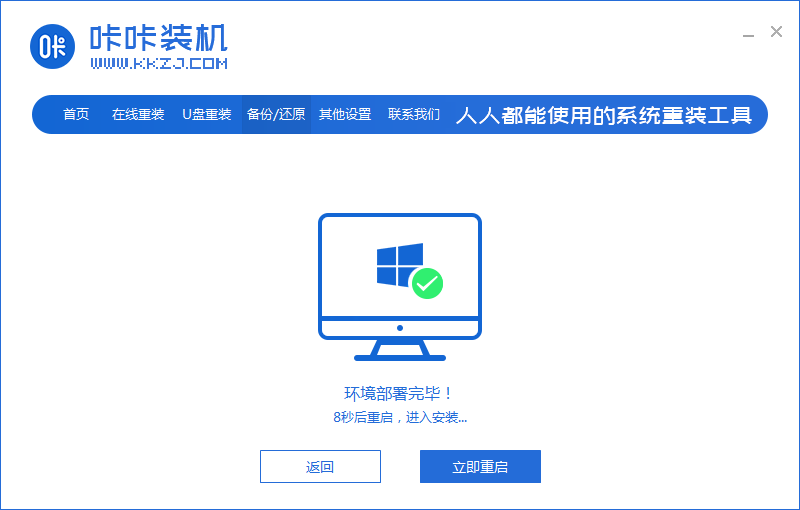
5、在这个界面选择kaka-pe系统进入。
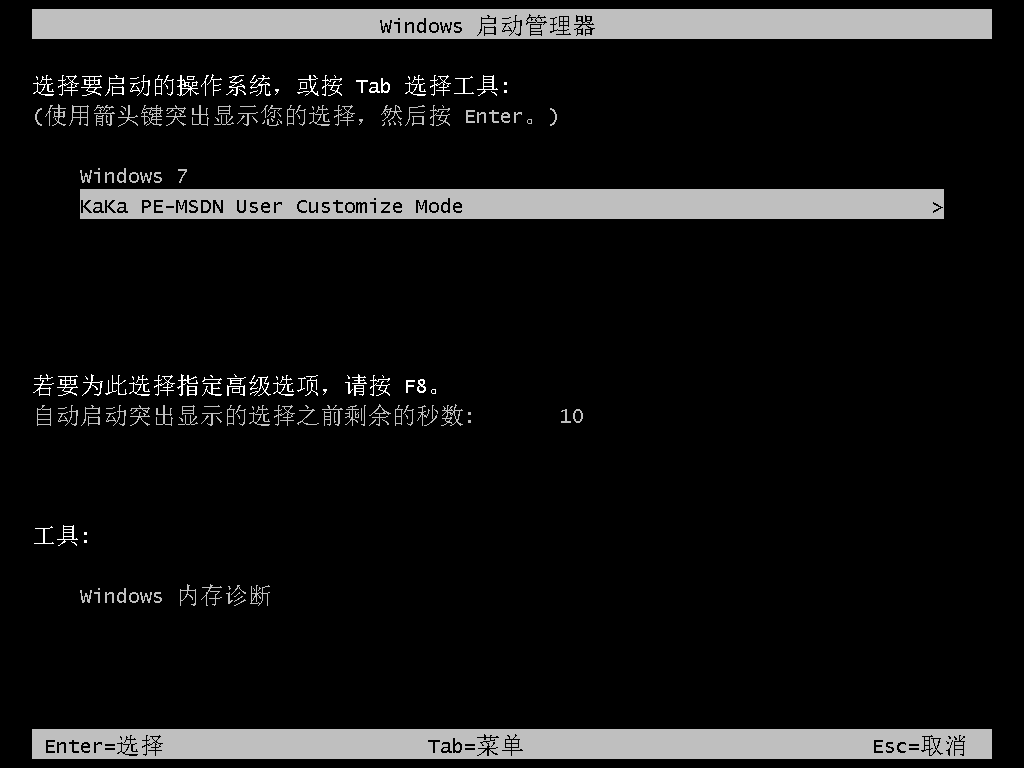
6、进入pe系统后,软件开始安装系统,并在安装成功后自动重新启动计算机。

7、重启进入到新的系统界面安装完成。
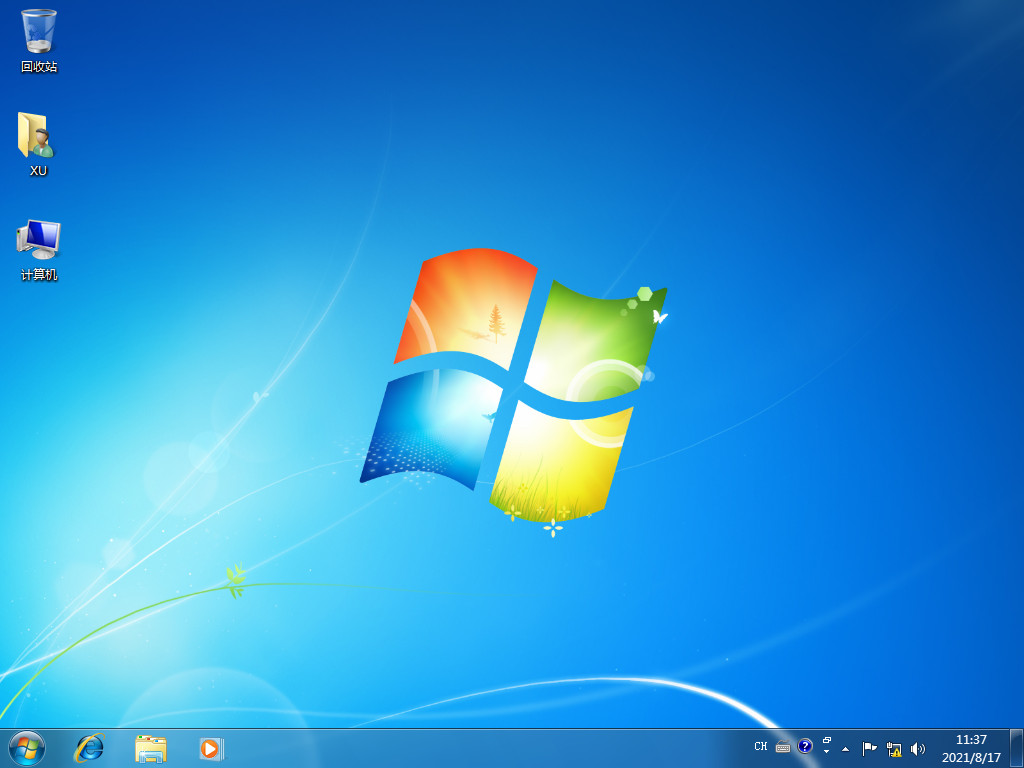
延伸内容:重装系统电脑里的东西还在吗
一、电脑重装系统,只会删除储存在系统盘(通常是C盘)空间内的数据,其他磁盘盘符的数据不受影响。
如果在重装系统前没有重新分区或者格式化其他盘符,D/E/F盘中的数据是不会受到影响的。但需要注意的是,是“清除”不是“删掉”。
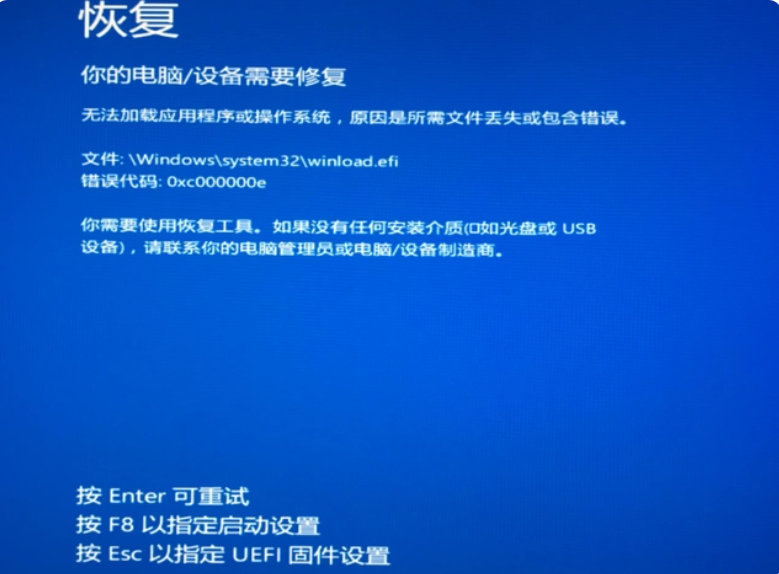
二、电脑重装系统会删除以下数据:
1、系统文件和设置:重装系统会清空操作系统的相关文件和设置,包括系统文件夹、配置文件、注册表项等。这意味着您的操作系统将恢复到初始状态,所有的个性化设置和系统更新将被删除。
2、安装的程序:重装系统会清除您在计算机上安装的所有程序,包括办公软件、娱乐软件、游戏等。您需要重新安装这些程序,并在重装后重新配置它们。
3、个人文件和数据:重装系统时,您的个人文件和数据可能会被清空。这包括文档、照片、音乐、视频等。
因此,在重装系统之前,务必备份重要的个人文件到外部存储设备或云存储中,以确保数据的安全性和完整性。

总结:
以上就是小编整理分享的有关台式电脑如何重装系统的方法,台式电脑重装系统虽然看起来有些复杂,但只要按照步骤进行操作,就可以轻松完成。希望能帮助到大家。

台式电脑已经成为我们日常生活和工作中的重要工具,但当它出现系统问题时,我们可能会感到无助。其中,重装系统是一个常见的解决方法。那么,台式电脑如何重装系统呢?接下来,我们将详细介绍台式电脑重装系统的方法。
工具/原料:
系统版本:win7旗舰版
品牌型号:戴尔 灵越15
软件版本:咔咔装机工具v3.1.329.319
方法/步骤:
方法一:硬盘重装系统
小编推荐:关于如何重装系统更多知识分享
1、首先下载系统镜像到本地硬盘上。
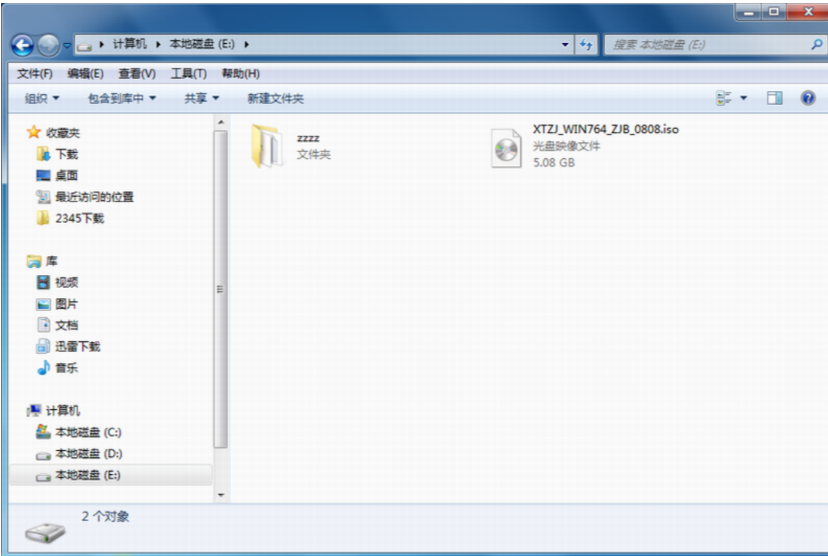
2、解压所下载的镜像;鼠标右键“解压文件”。

3、解压出来的文件夹内容。
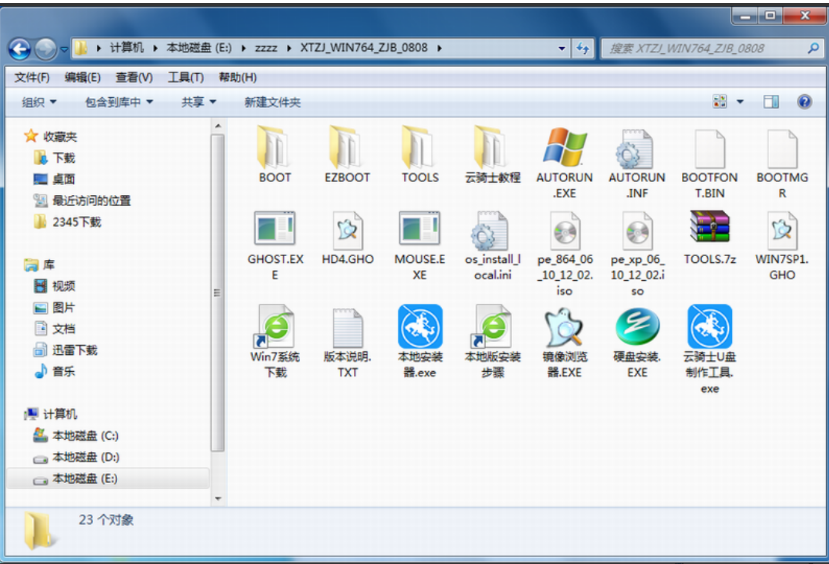
4、双击“硬盘安装.EXE”。
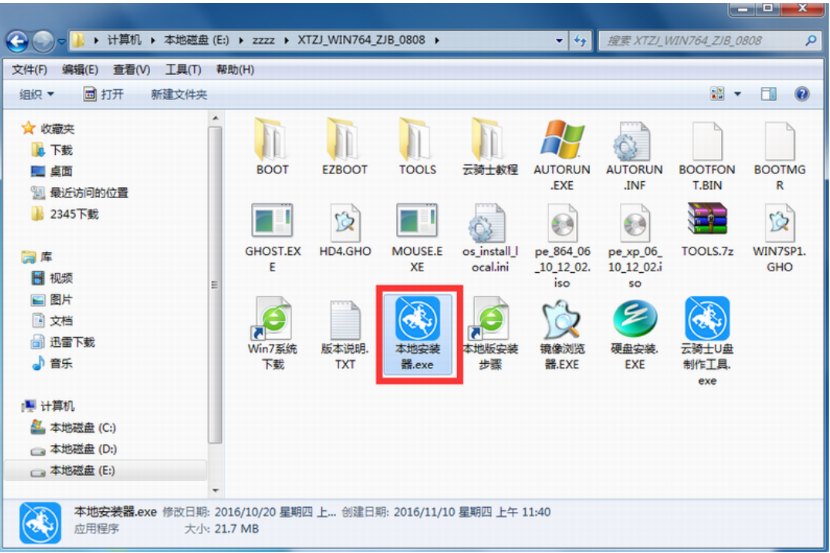
5、提示用户关闭一切杀毒软件来进行下面操作,点击下面“我知道”。

6、把我的文档、收藏夹、桌面上的数据备份下,方便重装后使用,点击“安装系统”。

7、安装程序在准备工作,点击“确定”,电脑自动重启状态。
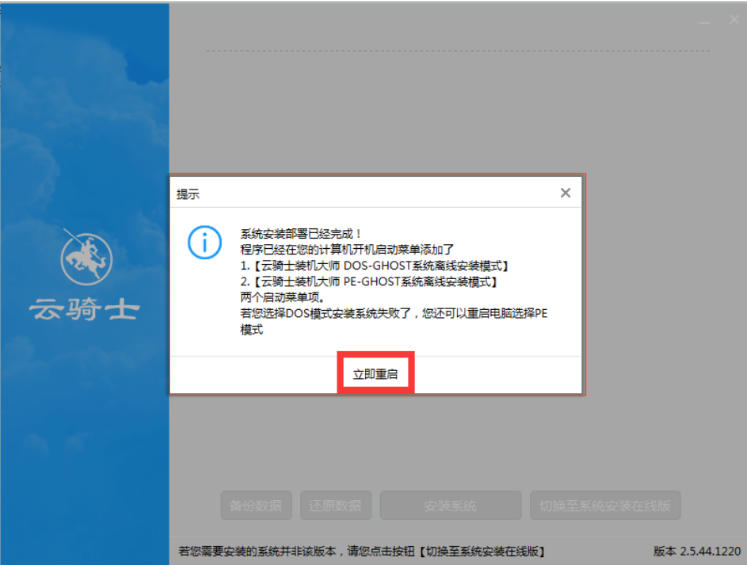
8、电脑重启后会自动选择程序运行。

9、下面就是熟悉的GHOST恢复界面。
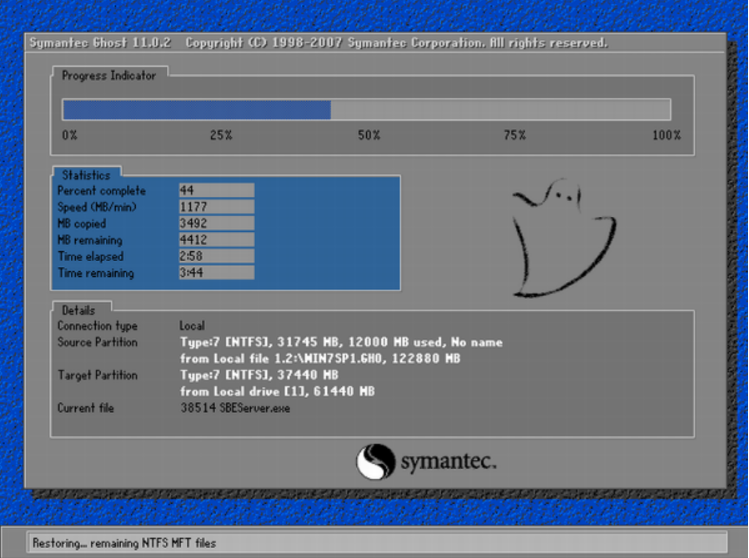
10、GHOST恢复完,电脑自动重启,下面是一系列的Win7系统安装过程。

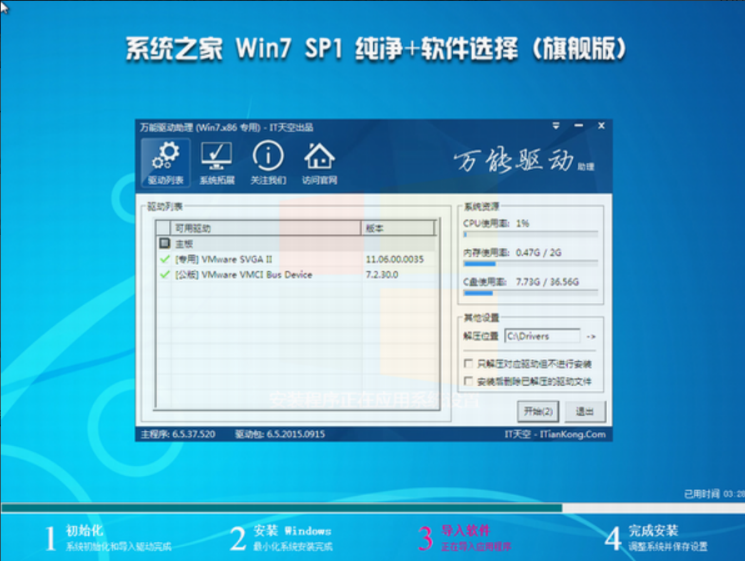
11、安装完成。

方法二:备份还原系统
1、把系统镜像解压到非系统盘,下载安装咔咔装机一键重装系统软件并打开,单击备份还原。
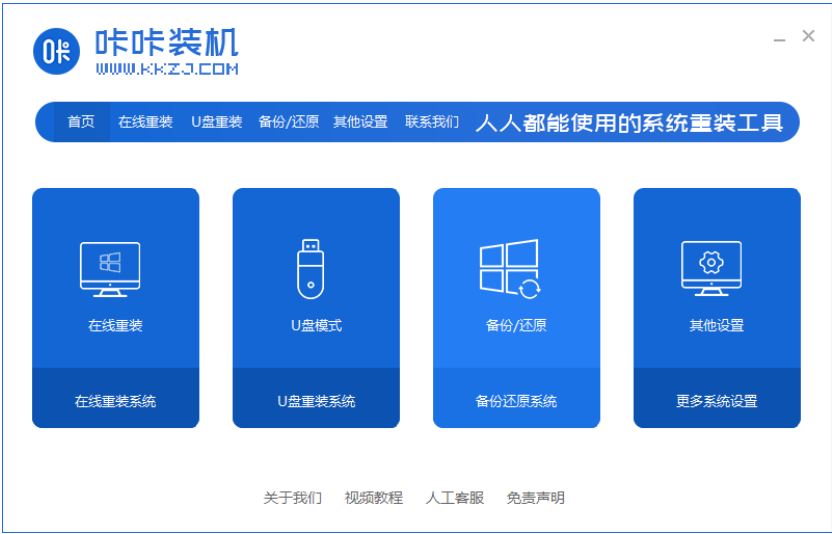
2、选择“自定义还原”选项,然后选择需要安装的系统镜像,点击下一步。

3、等待软件检测下载系统,选择后单击要还原的系统版本,点击下一步。
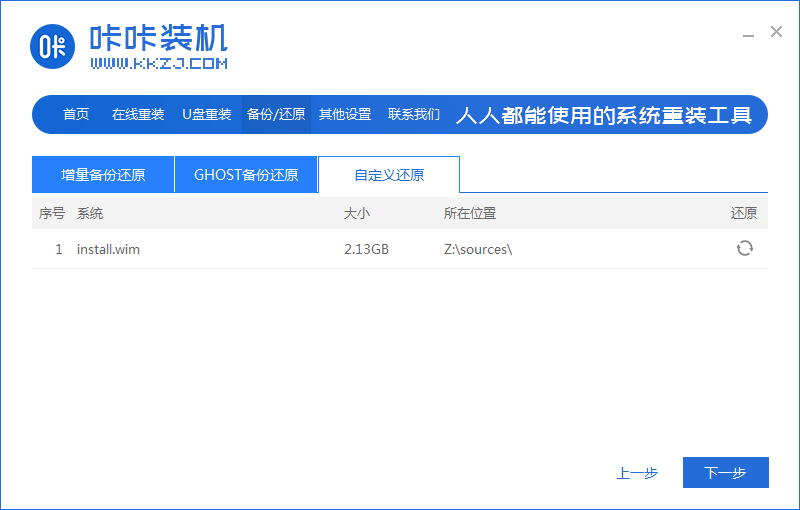
4、然后软件便自动部署还原,完成后直接单击立即重启。
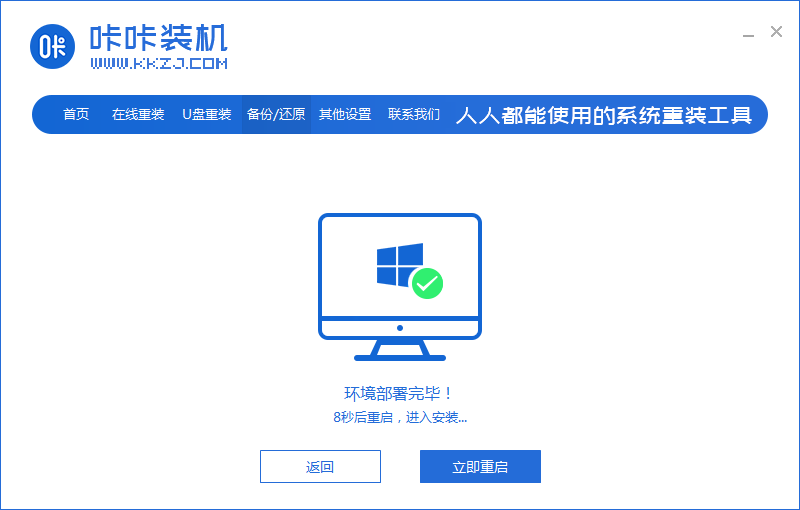
5、在这个界面选择kaka-pe系统进入。
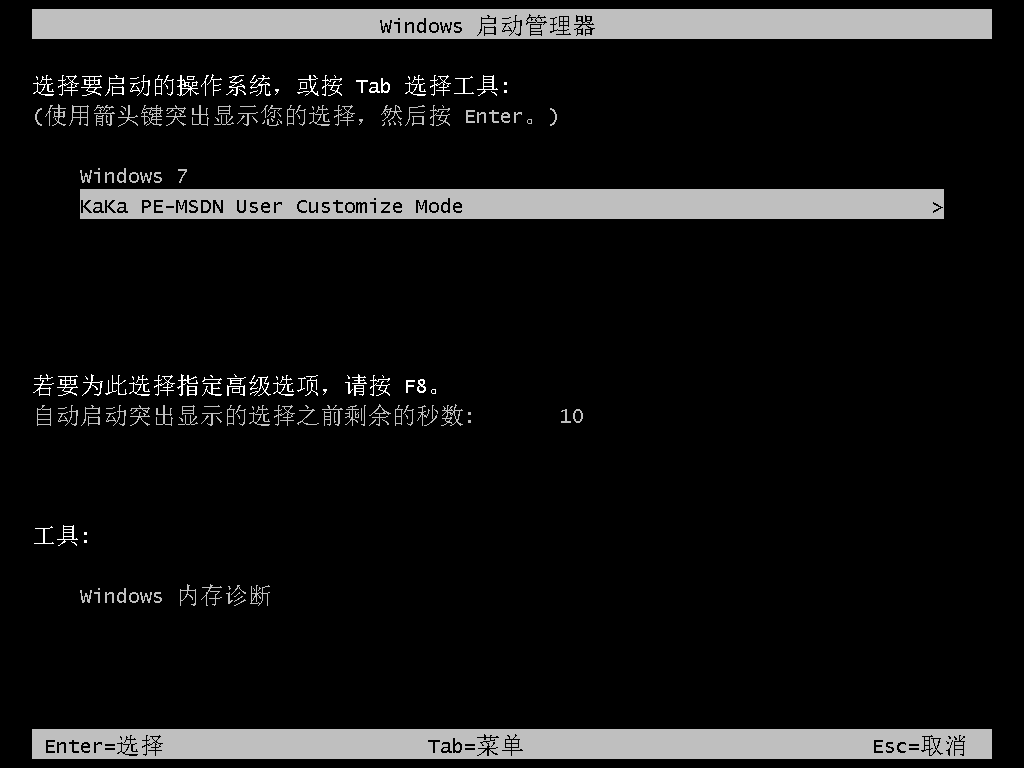
6、进入pe系统后,软件开始安装系统,并在安装成功后自动重新启动计算机。

7、重启进入到新的系统界面安装完成。
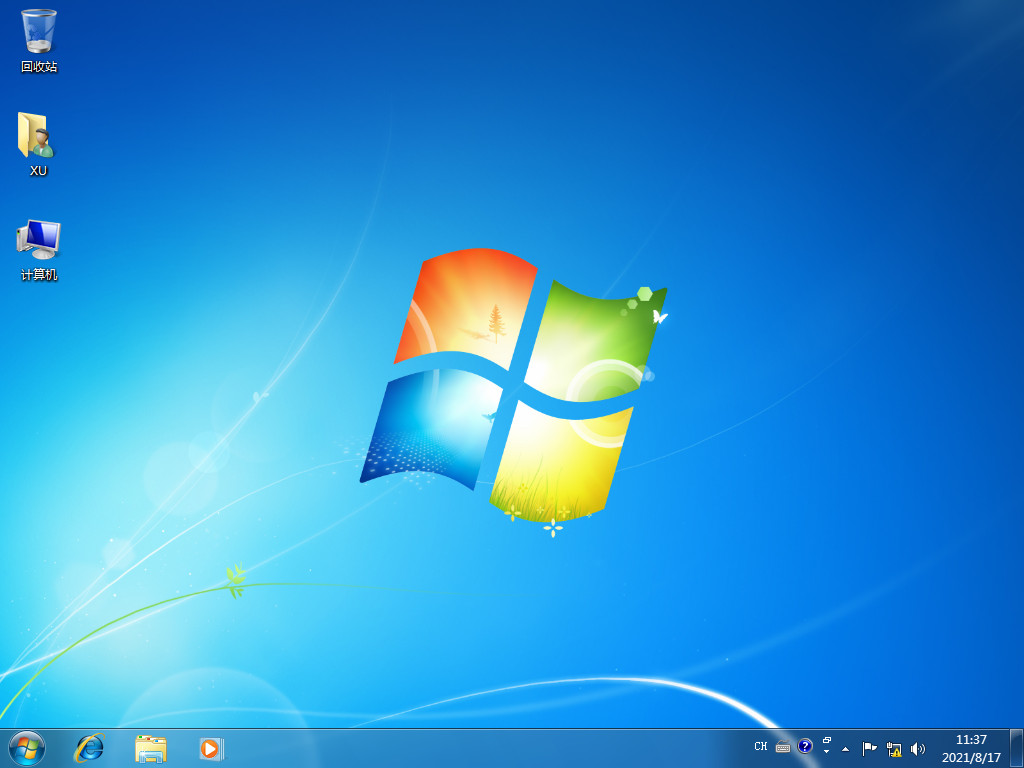
延伸内容:重装系统电脑里的东西还在吗
一、电脑重装系统,只会删除储存在系统盘(通常是C盘)空间内的数据,其他磁盘盘符的数据不受影响。
如果在重装系统前没有重新分区或者格式化其他盘符,D/E/F盘中的数据是不会受到影响的。但需要注意的是,是“清除”不是“删掉”。
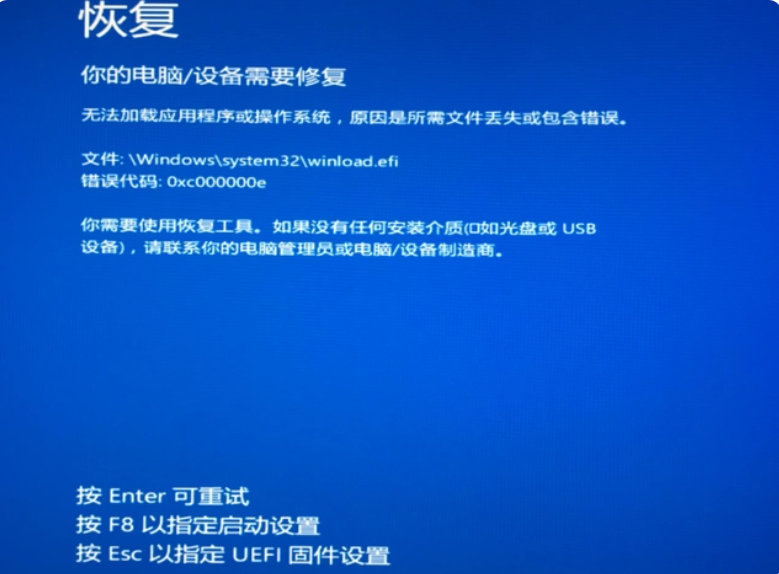
二、电脑重装系统会删除以下数据:
1、系统文件和设置:重装系统会清空操作系统的相关文件和设置,包括系统文件夹、配置文件、注册表项等。这意味着您的操作系统将恢复到初始状态,所有的个性化设置和系统更新将被删除。
2、安装的程序:重装系统会清除您在计算机上安装的所有程序,包括办公软件、娱乐软件、游戏等。您需要重新安装这些程序,并在重装后重新配置它们。
3、个人文件和数据:重装系统时,您的个人文件和数据可能会被清空。这包括文档、照片、音乐、视频等。
因此,在重装系统之前,务必备份重要的个人文件到外部存储设备或云存储中,以确保数据的安全性和完整性。

总结:
以上就是小编整理分享的有关台式电脑如何重装系统的方法,台式电脑重装系统虽然看起来有些复杂,但只要按照步骤进行操作,就可以轻松完成。希望能帮助到大家。